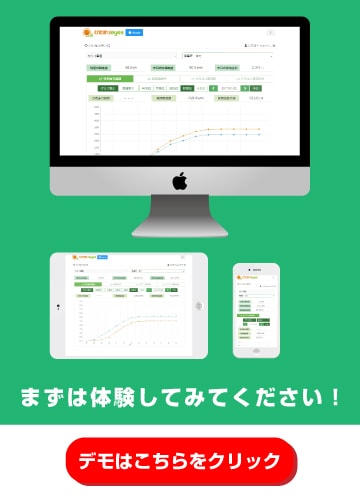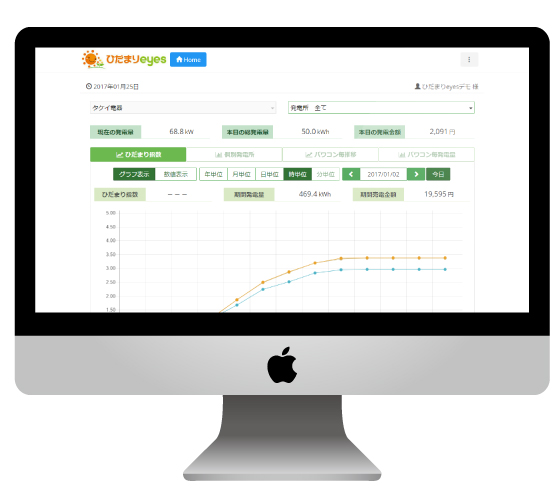
まずは一度、使い勝手の良さや、データ取得画面等の監視画面を体験してみて下さい。
リンク先ではIDとパスワードを入力する画面が出ますので下記の情報をご入力下さい。
ID:demo
PASS:demo
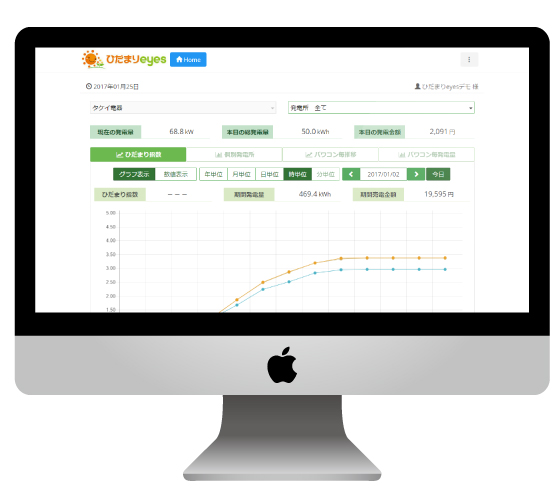
監視カメラのデモもご用意しましたので、お気軽にお試し下さい。
リンク先ではIDとパスワードを入力する画面が出ますので下記の情報をご入力下さい。
ID:demok
PASS:demok
監視カメラを閲覧する推奨動作環境について
| OS | Windows7、Windows8、Windows10 |
|---|---|
| ブラウザー | Internet Explorer |
インターネットエクスプローラーがインストールされていない場合は正常に監視カメラの動画を取得できない場合がありますので、もしインストールされていない場合は下記の方法でインストールして下さい。
Internet Explorerをダウンロード
Microsoft公式サイトよりダウンロードをお願い致します。
ダウンロードはこちらから
Internet Explorerが見つからない
Windows10の方に多いのが、インストールしたけど見つからない場合です。多くは下記の方法でInternet Explorerが見つかる場合が多いです。
詳しくはこちらMACの場合
MACの場合は別途VirtualBoxというソフトをインストールすることでInternet Explorerが利用出来ます。
ダウンロードはこちら1.VirtualBoxをダウンロード
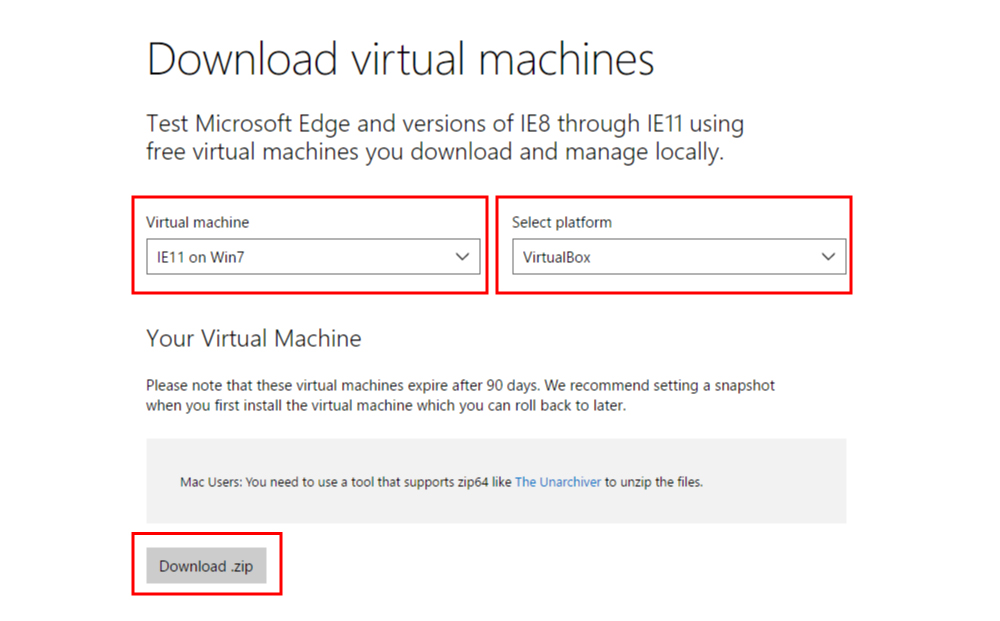
2.インストール&立ち上げ
ダウンロード後回答すると、IE11 – Win7.ovaというファイルがありますので、そのファイルをダブルクリックして下さい。
その後ソフトが立ち上がり、トップバーの【起動】をクリックするとInternet Explorerが起動します。
※ソフトのインストールはご自身の責任でおこなって下さい。